Как обойти региональные коды DVD для воспроизведения большего количества фильмов
Это неприятно испытывать региональный код DVD Ошибки при воспроизведении дисков, приобретённых за границей. Эта проблема всегда возникает на дисках с региональными кодами других стран. Чтобы предоставить краткую, но содержательную информацию о региональных кодах DVD, в этой статье обсуждаются лучшие способы их удаления с DVD. Итак, без лишних слов, приступайте к изучению каждого из них прямо сейчас!
Список гидов
Что такое код региона DVD? Как узнать регион диска? Узнайте все о 9 различных кодах регионов DVD Лучший способ удалить региональный код DVD для более легкого воспроизведения Используйте MakeMKV для свободного обхода кода региона DVD Разблокируйте старый региональный код DVD с помощью WonderFox DVD Ripper Pro Как воспроизводить все DVD-диски с помощью регионального проигрывателя Непосредственно измените региональный код на DVD-дисках для вашей страныЧто такое код региона DVD? Как узнать регион диска?
Что такое код региона DVD?
Региональные коды DVD — это данные, встроенные в DVD как форма управления цифровыми правами (DRM). Киностудии внедряют эти коды для защиты контента от несанкционированного распространения или выпуска в разных странах. Используя региональные коды, дистрибьюторы получают контроль над тем, где и когда могут воспроизводиться их DVD, что позволяет им управлять датами выпуска и ценами, а также снижать риск пиратства и незаконного копирования.
Почему не удаётся воспроизвести DVD-диск?
DVD-плеер проверит региональный код диска и откажется воспроизводить его, если региональный код диска не соответствует установленному плеером. DVD-привод компьютера имеет настройки регионального кода, которые можно менять несколько раз, обычно только 5. К счастью, существуют способы разблокировать региональные коды DVD, что позволяет вашему плееру или программному обеспечению обходить ограничение и воспроизводить DVD из любого региона.
Как узнать код региона DVD?
Обычно вы можете проверить региональный код DVD на задней стороне коробки диска. Он обозначен значком глобуса с числом внутри, представляющим региональный код, назначенный этому диску. Вы также можете попробовать использовать некоторые бесплатные инструменты информации о DVD, такие как Drive Region Info, DVDinfopro, Nero InfoTool или программное обеспечение для воспроизведения DVD, чтобы проверить региональный код DVD в конфигурации устройства.

Узнайте все о 9 различных кодах регионов DVD
Существуют различные региональные коды для разных стран, и вот подробный список для проверки. Конечно, вы можете найти его в DVD-плеерах, произведенных в вашей стране.
| Код региона | Описание региона |
| Регион 1 | США и Канада |
| Регион 2 | Япония, Ближний Восток, Южная Африка и Гренландия |
| Регион 3 | Южная Корея, Гонконг, Тайвань и некоторые части Юго-Восточной Азии |
| Регион 4 | Латинская Америка (включая Мексику), Австралия и Новая Зеландия |
| Регион 5 | Индия, Африка, Восточная Европа и Россия |
| Регион 6 | Китай |
| Регион 7 | Для неуказанного конкретного использования |
| Регион 8 | Для круизных судов, авиакомпаний и других международных площадок |
| Регион 0 / ВСЕ | Некодированные диски, которые можно воспроизводить по всему миру |
Однако их можно воспроизводить только на устройстве, совместимом с PAL и NTSC.
Лучший способ удалить региональный код DVD для более легкого воспроизведения
Самый простой способ воспроизвести все DVD с разными региональными кодами — снять ограничение кода с помощью 4Easysoft DVD Ripper. Вы можете использовать его для копирования защищенных DVD во многие цифровые форматы, включая MP4, MKV, AVI и другие. Таким образом, вы можете воспроизводить их на любом устройстве без даже небольшой DVD-плеерБолее того, вам не придется беспокоиться о большом размере DVD-дисков, поскольку функция ускорения графического процессора позволит вам быстро конвертировать партию DVD-дисков.

Многопроцессорная система для плавного и безупречного удаления регионального кода DVD.
Предложите функцию улучшения видео на основе искусственного интеллекта для экспорта высококачественных DVD.
Сжимайте размер DVD-видео без ущерба для его исходного качества.
Функции редактирования для применения фильтров, добавления субтитров на разных языках и т. д.
100% Безопасный
100% Безопасный
Шаг 1Запуск 4Easysoft DVD Ripper на компьютере Windows/Mac и вставьте DVD в привод дисков вашего компьютера/внешний привод. После этого нажмите кнопки «Загрузить DVD» и «Загрузить DVD-диск».

Шаг 2Если вы хотите посмотреть только часть фильма на DVD, нажмите кнопку «Полный список названий», чтобы получить доступ и выбрать нужный контент DVD. После этого нажмите кнопку «ОК», чтобы сохранить настройки.

Шаг 3После этого щелкните раскрывающийся список "Rip All to" и щелкните кнопку "Video", чтобы выбрать нужный формат для удаления кода региона DVD. Рекомендуемый формат — MP4, совместимый со всеми устройствами.

Шаг 4Вы также можете задать качество, кодировщик и другие параметры с помощью кнопки «Custom Profile». Наконец, вернитесь в главный интерфейс, проверьте аудио и субтитры и нажмите кнопку «Rip All».

Используйте MakeMKV для свободного обхода кода региона DVD
Помимо лучших инструментов для копирования, упомянутых выше, есть еще один отличный бесплатный вариант для обхода регионального кода DVD: MakeMKV. Он копирует DVD напрямую в формат MKV без потерь Формат без перекодирования, сохраняющий все главы, аудиодорожки, субтитры и другие оригинальные элементы. Это делает его идеальным для будущего перекодирования или архивирования. Однако, поскольку вывод не сжат, полученные файлы больше, а скорость копирования может быть ниже, чем у других инструментов.
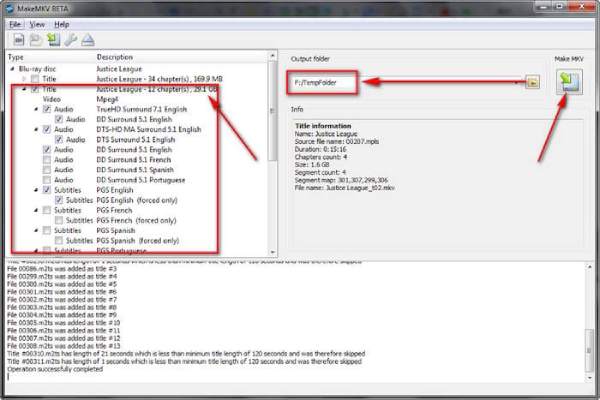
Шаг 1Вставьте DVD с региональным кодом и запустите MakeMKV. Затем выберите заголовок, аудио, субтитры и т. д.
Шаг 2Вы также можете выбрать путь сохранения. Нажмите «Сделать MKV», чтобы удалить код региона DVD, когда все настройки будут завершены.
Разблокируйте старый региональный код DVD с помощью WonderFox DVD Ripper Pro
Если ваши диски слишком старые или поцарапаны, вы можете использовать WonderFox DVD Ripper Pro для разблокировки регионального кода DVD. Он может справиться с восстановлением DVD, которые не распознаются из-за неправильного шифрования или проблем с чтением, с помощью специальных алгоритмов для старых дисков. Он может обойти региональный код и риповать DVD в различные популярные форматы, такие как MP4, MKV и т. д.
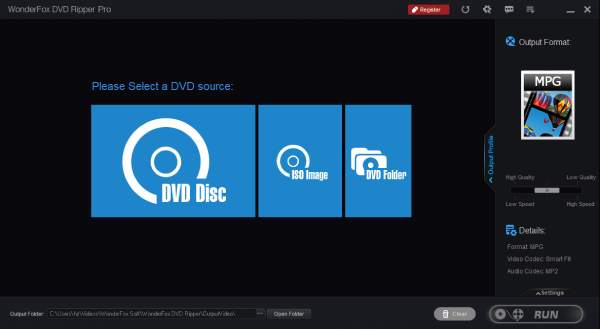
Шаг 1Запустите программу, вставьте DVD и нажмите «DVD Disc». После импорта контента выберите нужные главы или подождите, пока они будут распознаны автоматически.
Шаг 2Нажмите «Формат вывода», чтобы выбрать формат для копирования. «Настройки» в правом нижнем углу могут задать разрешение. После того, как все настройки выполнены, нажмите кнопку «Запустить» в правом нижнем углу, чтобы скопировать DVD.
Как воспроизводить все DVD-диски с помощью регионального проигрывателя
Регионально-независимый DVD-плеер также может решить вашу проблему воспроизведения! Независимо от регионального кода DVD вашего диска, 4.Проигрыватель Blu-ray Easysoft может воспроизводить его гладко без ограничений. Вместо дорогих DVD-плееров, таких как Sony BDP-S6700, Panasonic DVD-S700 и Samsung DVD-E360, вы можете легко использовать DVD-плеер без региональных ограничений на Windows/Mac с драйвером по умолчанию.
Шаг 1Запустите этот проигрыватель для всех кодов регионов DVD на Windows/Mac и нажмите кнопку «Открыть диск», чтобы загрузить вставленный диск.

Шаг 2После воспроизведения DVD вы можете управлять воспроизведением, регулируя скорость, громкость, размер экрана и т. д. Вы также можете делать скриншоты легко.

Непосредственно измените региональный код на DVD-дисках для вашей страны
Помимо покупки DVD-плеера без регионального кода, вы также можете изменить региональный код для воспроизведения DVD, защищенного региональным кодом. Но перед этим вам нужно помнить, что региональный код DVD можно изменить только пять раз. Вот различные шаги для Windows/Mac:
Изменить региональный код DVD на Mac:
Шаг 1Вставьте диск в оптический привод вашего Mac. В диалоговом окне выберите код региона, который совпадает с кодом вашего DVD-плеера, и нажмите кнопку «Установить регион привода».
Шаг 2После этого нажмите кнопку «Заблокировать» в левом углу окна «Регион диска», чтобы сохранить внесенные изменения.

Изменить региональный код DVD в Windows:
Шаг 1Вставьте «диск» в дисковод вашего компьютера. Затем нажмите и удерживайте клавишу «Windows», а затем нажмите клавишу «R», чтобы получить доступ к программе «Run».

Шаг 2Затем введите «devmgmt.msc» в строке поиска «Выполнить» и нажмите кнопку «ОК». Затем откройте опцию «DVD/CD-ROM drives» в окне «Диспетчер устройств».

Шаг 3После этого щелкните правой кнопкой мыши на "Drive" и выберите опцию "Properties". Затем в новом окне выберите вкладку "DVD Region" и выберите текущий регион, например регион 2 DVD. Наконец, нажмите кнопку «ОК», чтобы сохранить.

Заключение
Это краткое обсуждение того, Коды регионов DVD и способы освободить DVD от этих кодов! Благодаря этим руководствам вы теперь знаете, какой DVD-диск вам купить. Предположим, вы не хотите тратить деньги на новый DVD-плеер или не решаетесь менять региональный код DVD-диска. В этом случае вы можете воспользоваться услугами профессионалов. 4Easysoft DVD Ripper инструмент для удаления регионального кода DVD! Посетите официальный сайт этого инструмента, чтобы узнать больше о том, как скопировать DVD в цифровые форматы для легкого воспроизведения!
100% Безопасный
100% Безопасный



